Spiegeln auf Apple TV von iPhone/Android/Mac/Windows PC mit 1001 TVs App
Apple TV ist bekannt für seine reibungslose Benutzeroberfläche, die nahtlose Integration mit Apple-Geräten und das hervorragende Fernseherlebnis. Während AirPlay es Apple-Nutzern leicht macht, Inhalte zu spiegeln, haben Nutzer von Android, Windows und anderen Plattformen oft Schwierigkeiten, eine zuverlässige Lösung zu finden.
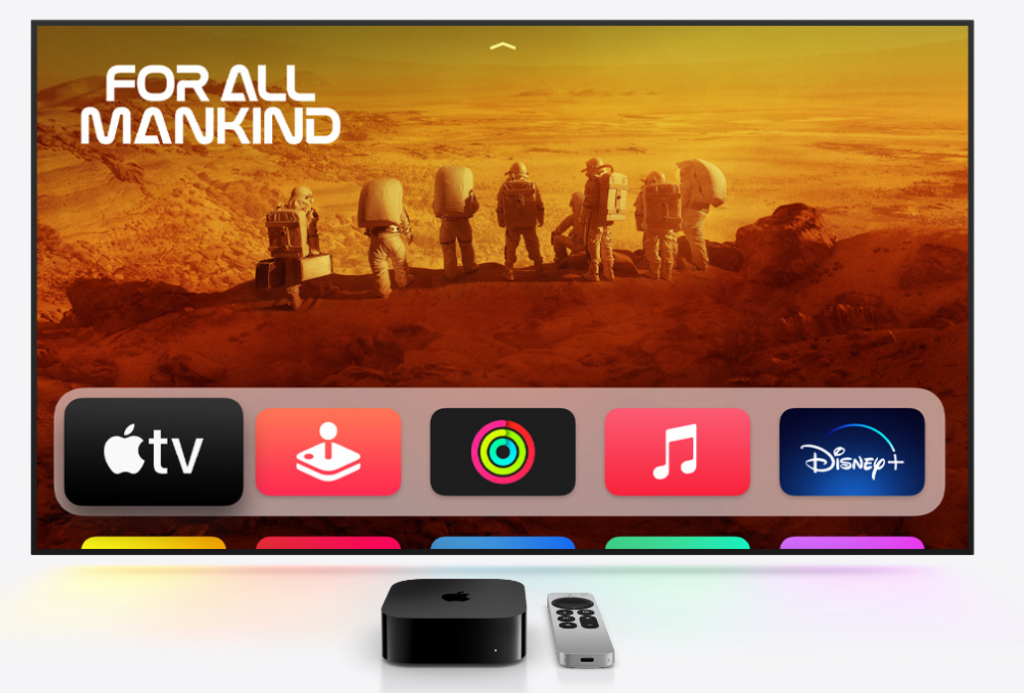
Das ist der Punkt, an dem die 1001 TVs-Anwendung eine leistungsstarke App zur Bildschirmspiegelung, mit der Sie von beliebiges Gerät auf Apple TV zu übertragen, was den Prozess einfach und problemlos macht.
Warum 1001 TVs für Screen Mirroring wählen?
✔ Funktioniert auf jedem Gerät - Spiegel von iPhone, iPad, Android, Mac oder Windows PC
✔ Einfache Einrichtung - Kabellose Verbindung mit nur wenigen Fingertipps
✔ Glatt & klar - Hochwertige Spiegelung mit geringer Latenz, ideal für Spiele, Streaming oder Präsentationen
✔ Benutzerfreundliches Interface - Einfach und intuitiv für alle
Bildschirm auf Apple TV spiegeln mit 1001 TVs
1. Vom iPhone oder iPad spiegeln
1) Vergewissern Sie sich, dass beide Geräte mit dem Computer verbunden sind. dasselbe Wi-Fi-Netzwerk.
2) Installieren und öffnen Nero 1001 TVs sowohl auf Ihrem iPhone/iPad und Apple TV (suchen Sie im App Store nach "1001 TVs").
📱 iOS-Version: Vom App Store herunterladen
3) Scannen Sie, um Ihr Apple TV.
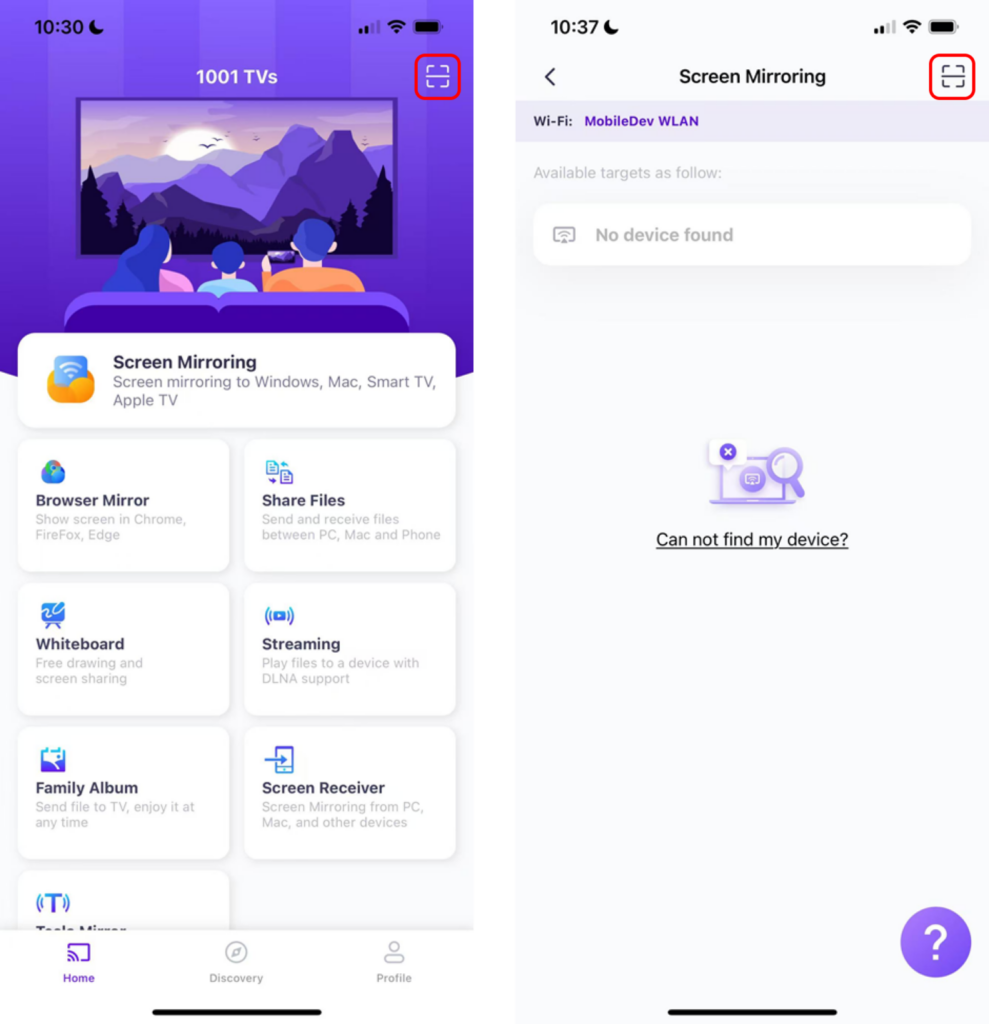
4) Tippen Sie auf "Start-Spiegel" ➜ "Start der Sendung"
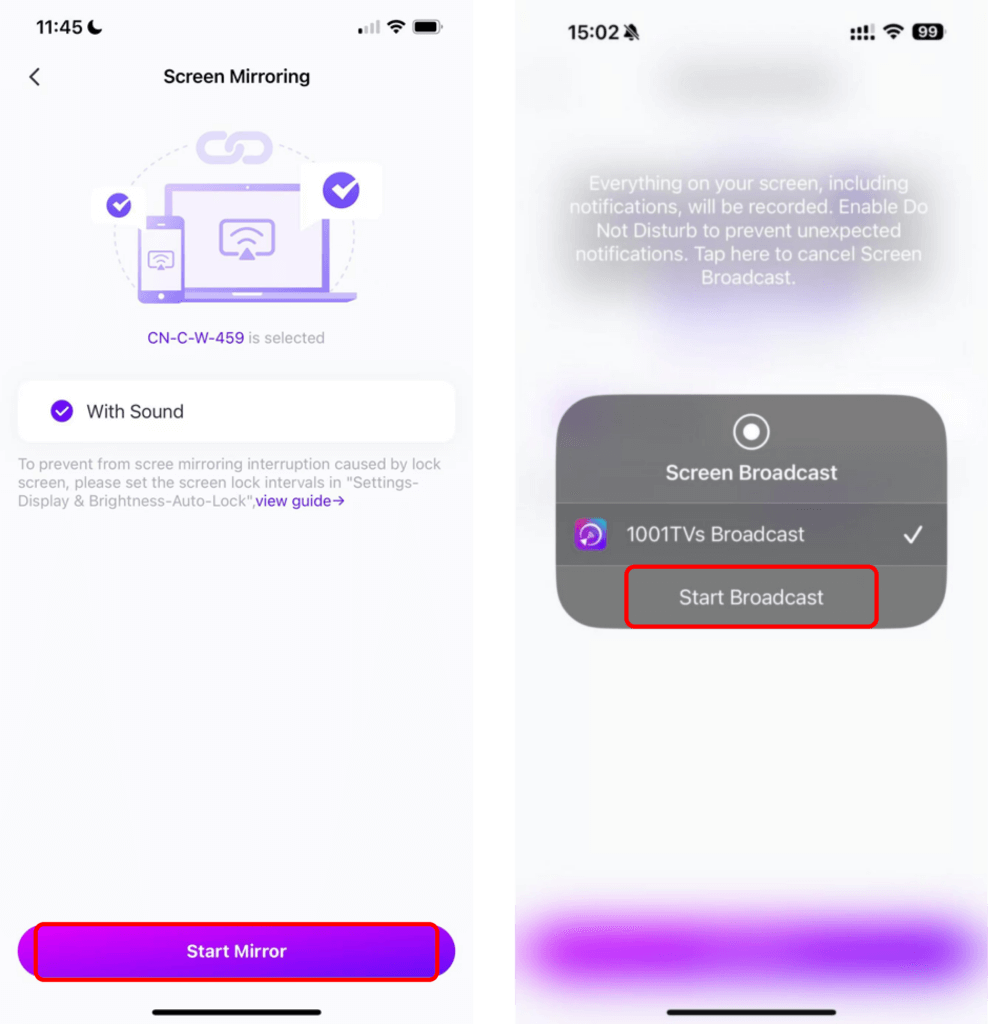
Anmerkung: Diese Methode gewährleistet eine extrem niedrige Latenzzeit - perfekt für das Streaming von Videos, Live-Veranstaltungen oder die Präsentation von Diashows.
2. Spiegeln von Android
1) Vergewissern Sie sich, dass beide Geräte mit dem Computer verbunden sind. dasselbe Wi-Fi-Netzwerk.
2) Installieren und öffnen Nero 1001 TVs sowohl auf Ihrem Android und Apple TV (suchen Sie im Google Play Store nach "1001 TVs").
📱 Android-Version: Von Google Play herunterladen
3) Tippen "Bildschirm spiegeln" auf Ihrem Android-Gerät.
4) Wählen Sie Ihr Apple TV aus den verfügbaren Geräten.
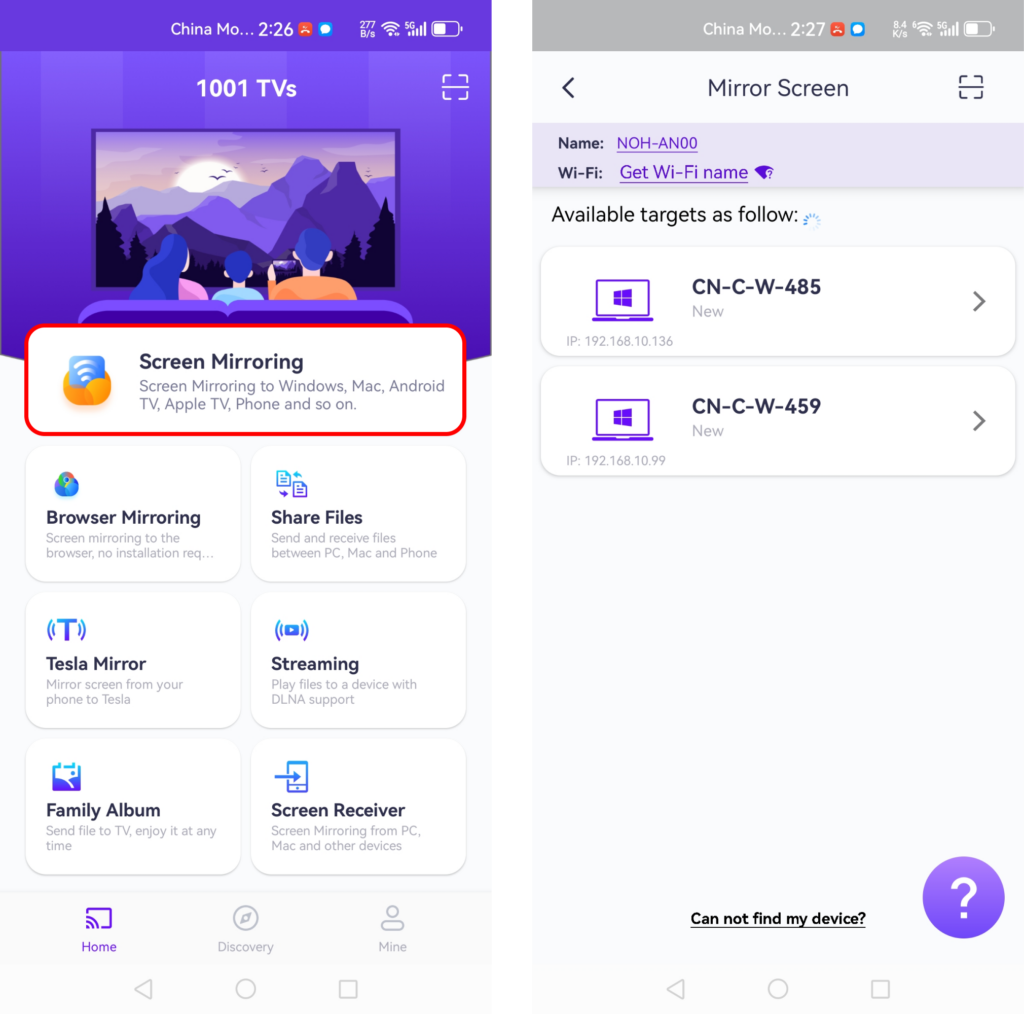
5) Stellen Sie vor dem Spiegeln sicher, dass Sie eine Benachrichtigungsberechtigung erteilen, damit Sie den Status in der Benachrichtigungsleiste sehen können.

Hinweis: 1001 TVs unterstützt Audio- und Video-Casting für Android-Geräte und bietet ein nahtloses Erlebnis sowohl für vertikale als auch für horizontale Bildschirmausrichtungen.
3. Spiegeln von Windows PC
1) Vergewissern Sie sich, dass beide Geräte mit dem Computer verbunden sind. dasselbe Wi-Fi-Netzwerk.
2) Installieren und öffnen Nero 1001 TVs sowohl auf Ihrem Windows-PC und Apple TV.
📥 Windows Version: Herunterladen für Windows
3) Klicken Sie “PC auf TV spiegeln“ zu Ihrem Windows-PC und wählen Sie Ihr Apple TV.
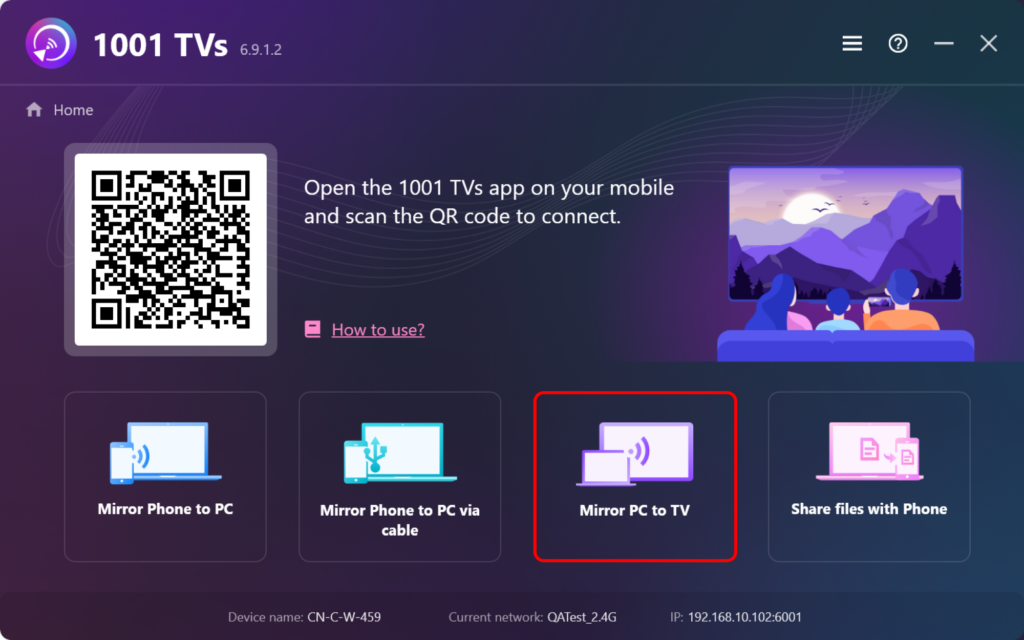
Warum es einzigartig ist: Anders als die meisten Apps, 1001 TVs ermöglicht Windows-Benutzern die Spiegelung auf Apple TVund ermöglicht sogar die Spiegelung des Browsers für ein besseres Web-Erlebnis auf einem größeren Bildschirm.
4. Spiegeln von Mac
1) Vergewissern Sie sich, dass beide Geräte mit dem Computer verbunden sind. dasselbe Wi-Fi-Netzwerk.
2) Installieren und öffnen Nero 1001 TVs sowohl auf Ihrem Mac und Apple TV.
📥 Mac-Version: Vom App Store herunterladen
3) Klicken Sie “Mac auf TV spiegeln“ zu Ihrem Mac und wählen Sie Ihr Apple TV.
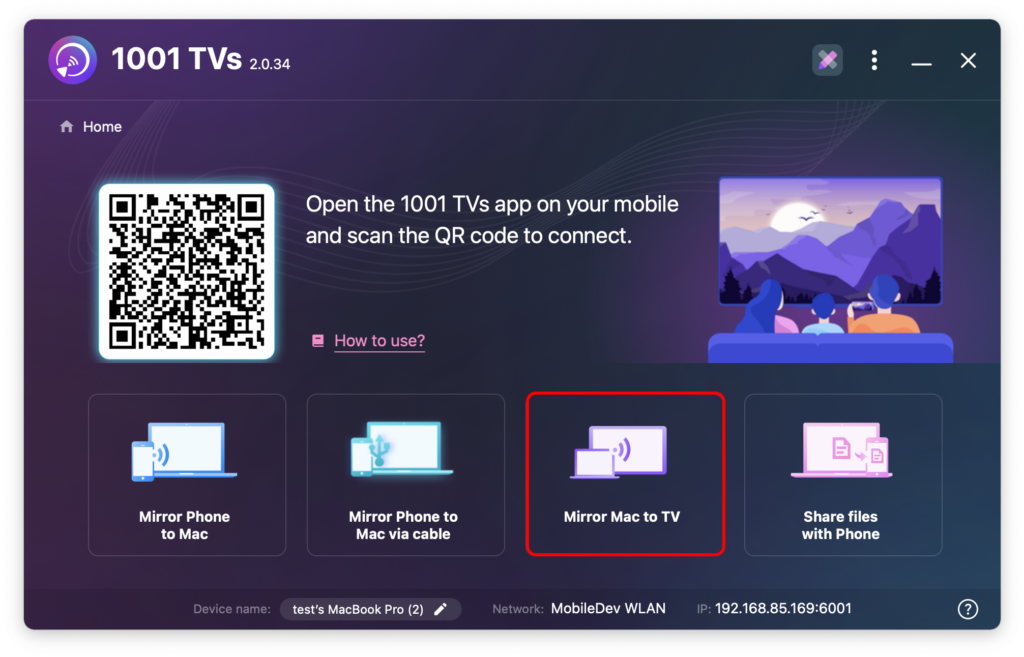
Zusätzliche Merkmale von 1001 TVs
- Streaming-Unterstützung: Übertragen Sie Fotos, Musik und Videos mühelos auf Apple TV.
- Funktioniert überall: Kompatibel mit vielen Fernsehern und Streaming-Geräten.
- Werbefrei: Genießen Sie nahtlose Übertragungen ohne Unterbrechungen.
- YouTube Casting: Übertragen Sie YouTube-Videos in Sekundenschnelle auf Ihren Fernseher.
- Multi-Device-Unterstützung: Verbinden und verwalten Sie mehrere Geräte gleichzeitig.
- Whiteboard-Modus: Perfekt für Präsentationen, Meetings und Brainstorming-Sitzungen - teilen Sie Ihre Notizen ganz einfach auf dem großen Bildschirm.
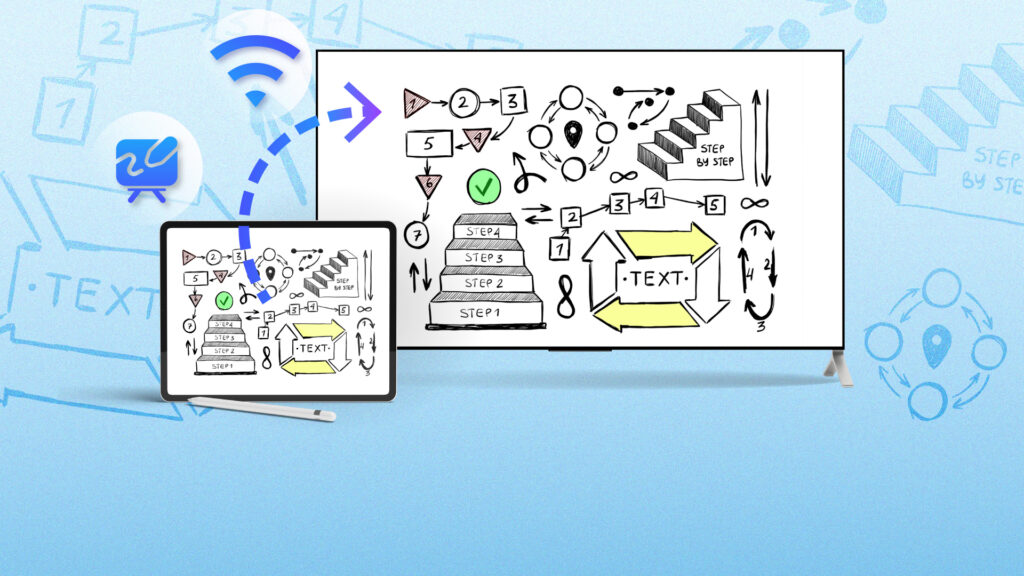
Abschließende Überlegungen
1001 TVs macht die Bildschirmspiegelung auf Apple TV mühelos, egal welches Gerät Sie verwenden. Mit seiner aktualisierten Benutzeroberfläche, der zuverlässigen Leistung und der Unterstützung mehrerer Geräte ist es das perfekte Tool für nahtloses Casting und Mirroring.
Beginnen Sie Ihre 1001 TVs-Reise noch heute und genießen Sie ein reibungsloseres Apple TV-Erlebnis. Laden Sie die App jetzt herunter und entdecken Sie, wie einfach es ist, von iOS, Android oder Ihrem Computer zu spiegeln!
Starten Sie noch heute mit 1001 TVs und machen Sie Ihr Apple TV-Erlebnis nahtlos!
1001 TVs jetzt herunterladen
📥 Mac-Version: Vom App Store herunterladen
📥 Windows-Version: Herunterladen für Windows
📱 iOS-Version: Vom App Store herunterladen
📱 Android-Version: Von Google Play herunterladen
